
Rise 360
Online course authoring, done right
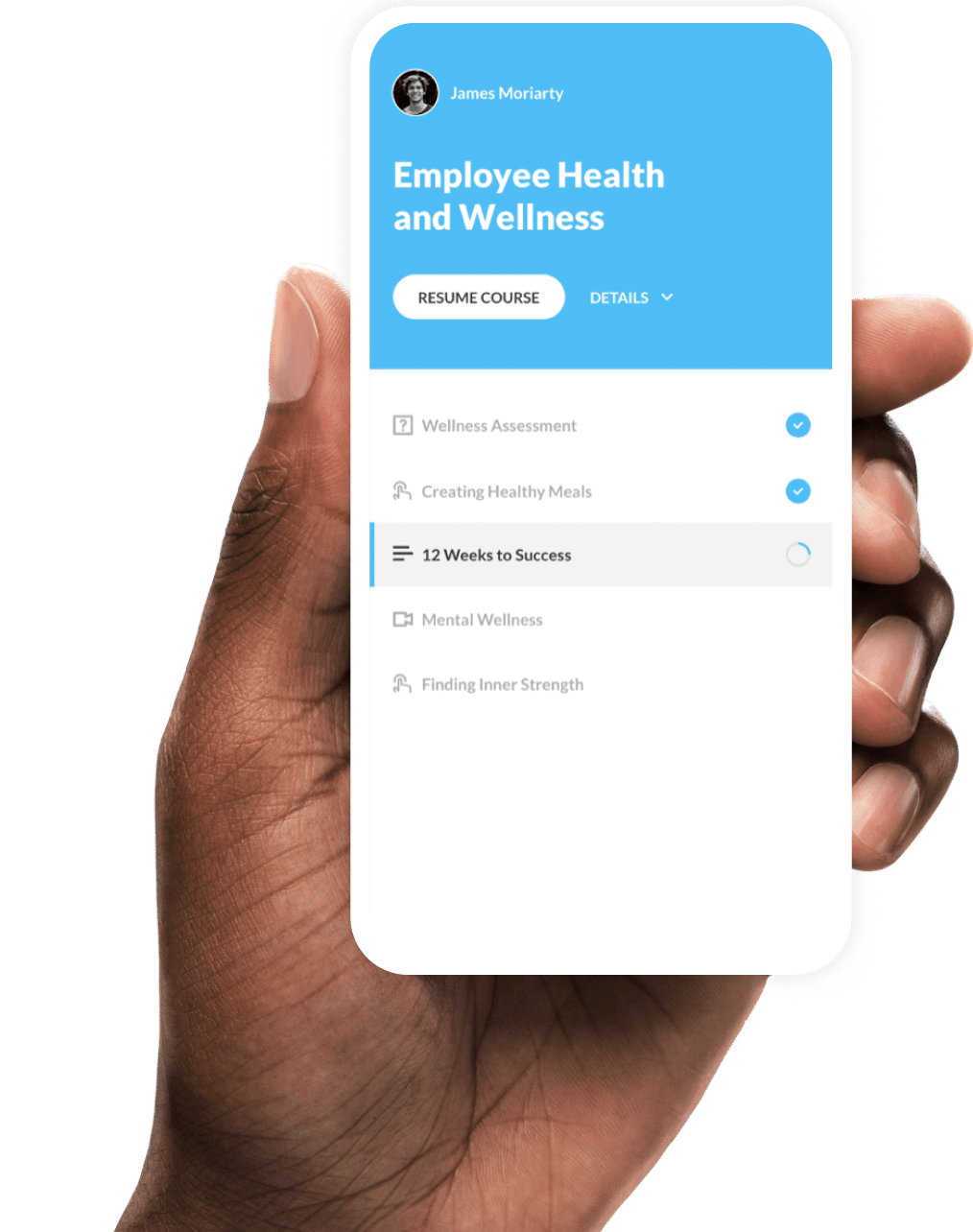
Easy Authoring
Build Responsive Courses Online
Create beautiful, inherently responsive e-learning right in your web browser with Rise 360. No software to download, no learning curve. Rise 360 automatically adapts courses to every device under the sun—you don’t do a thing. It’s responsive authoring the way it should be.
Microlearning
Create bite-sized content focused on a single learning objective to deliver powerful learning outcomes.
Prebuilt Course Themes
Instantly change the look and feel of your course with prebuilt course themes and cover pages.
Customizable Course Themes
Customize course themes with layouts, navigation options, colors, fonts, and images.
Cover Page Options
Choose from a variety of prebuilt layouts to make a cover page that’s as unique as your course.
Learn more
Collaborative Authoring
Articulate 360 Teams can easily collaborate on Rise 360 courses. Team members can create and edit different lessons at the same time or take turns fine-tuning the same one.
Block Lesson
Blocks Lessons
Use blocks to create custom lessons. Blocks are components you stack to create unique lessons that look gorgeous on every device, in every orientation. Add text, statement, quote, and list blocks to tell a story. Build media-rich learning experiences with image, gallery, and multimedia blocks. Create lean-forward learning moments with interactive blocks. And share blocks with your team using block templates.
Blocks Shortcut Bar
Add the most common blocks to your lessons faster. Choose blocks from an ever-present shortcut bar without opening the sidebar.
Simplified Lesson Selector
Pre-built lessons are now available as blocks, so we’ve retired pre-built lessons and simplified the lesson selector. When you create a lesson, simply choose a block lesson or a quiz.
Convert Prebuilt Lessons to Block Lessons
Convert prebuilt lessons, such as labeled graphics and timelines, into blocks. Then you can add more blocks to the lesson.
Block Templates
Build Rise 360 courses faster by saving existing blocks and their content as block templates. Then reuse them in other lessons and share them with other users on your Articulate 360 Teams account.
Text Blocks
Relay important information with text, statement, quote, and list blocks. Rise 360 has multiple styles of each block type, making it easy to tell your story in a visually compelling way.
Assessments
Question Banks
Create randomized quizzes by drawing from a bank of prepared questions.
Quiz Lesson
See what your learners know or simply pique their interest. Create assessments easily with the quiz lesson in Rise 360. Easily create multiple choice, multiple response, fill-in-the-blank, and matching questions.
Multiple Choice Questions
Find out what learners know with easy-to-build multiple choice quiz questions. You can provide custom feedback for each choice.
Multiple Response Questions
Challenge learners to really understand course content with the multiple response question type. It lets you create assessments that have more than one correct answer.
Fill-in-the-Blank Questions
Ask learners to recall key words or phrases from course content using the fill-in-the-blank question type.
Matching Questions
Create interactive quizzes with the drag-and-drop matching question type. Add up to 10 text-based matching pairs. For example, match countries to their capitals or chemical elements to their abbreviations.
Media
Videos
Create randomized quizzes by drawing from a bank of prepared questions.
Video Closed Captions
Make your videos accessible by adding closed captions. Import a caption file for each language you want to support.
Audio Clips
Easily import audio files and record narration right in your web browser.
Immagini
Carica le tue immagini o scegli tra oltre 13 milioni di risorse royalty-free presenti nella Content Library 360 a cui puoi accedere direttamente da Rise 360.
Ritaglio immagini
Have more control over how images appear in your courses with new cropping capabilities in Rise 360.
Contenuti web
Coinvolgi gli allievi incorporando contenuti web, come video di YouTube e documenti Scribd. Ti basta incollare i link o incorporare il codice nei tuoi corsi in Rise 360.
Branding
Font personalizzati
Customizza i tuoi corsi Rise 360 con font personalizzati per i titoli e il corpo del testo. Ti basta caricare i tuoi file di font nelle impostazioni del tema.
Foto di copertina dei corsi
Personalizza la copertina del tuo corso con una foto. Caricane una tua oppure trova facilmente l’immagine perfetta in un’ampia libreria di splendide foto royalty-free.
Logo
Personalizza i tuoi corsi di Rise 360 aggiungendo il logo della tua azienda sulla copertina.
Etichette di testo personalizzate
Fai in modo che gli elementi integrati del corso, come pulsanti e intestazioni delle lezioni, dicano ciò che desideri personalizzando le etichette di testo predefinite.
Animazioni di ingresso dei blocchi
I blocchi compaiono gradualmente alla vista per mezzo di animazioni, mano a mano che gli allievi scorrono i blocchi delle lezioni. Se preferisci, è possibile anche disattivare le animazioni dei blocchi.
Cambia le icone delle lezioni
Ogni tipo di lezione ha un’icona predefinita che compare nel corso pubblicato. Per esempio, le lezioni che contengono quiz utilizzano l’icona del punto interrogativo. Rise 360 ti permette di cambiare l’icona associata a ciascuna lezione del tuo corso.
Navigazione
Blocchi continui
Usa i blocchi continui nelle lezioni a blocchi per svelare progressivamente i contenuti e fare in modo che gli allievi debbano completare le interazioni prima di proseguire.
Limita la navigazione
Controlla il modo in cui gli allievi si spostano nel tuo corso. Dai loro la libertà di esplorare o imponi che completino le lezioni seguendo il loro ordine.
Visibilità della barra laterale
Puoi scegliere di impostare la barra laterale del tuo corso aperta o chiusa in modo predefinito e anche di disattivarla del tutto. Disattivando la barra laterale, viene inoltre rimossa la struttura del corso dalla pagina di copertina e agli allievi viene imposto di spostarti tra lezioni in ordine sequenziale.
Ricerca dei contenuti nel corso
Facilita la ricerca di informazioni nel corso per i tuoi allievi, inserendo un campo di ricerca nella barra laterale.
Branching
Crea scenari ramificati e interazioni decisionali disattivando i pulsanti integrati precedente e successivo, nascondendo i numeri delle lezioni e utilizzando blocchi di pulsanti personalizzati per controllare la navigazione all’interno del corso.
Pulsanti di uscita dal corso
Consenti agli allievi di uscire facilmente dai corsi di Rise 360. Puoi impostare dei pulsanti nelle lezioni a blocchi che consentono di uscire dal corso oppure inserire un link presente ovunque che permette agli allievi di tornare a un LMS.
Pubblicazione
Anteprima responsiva
Guarda in anteprima singole lezioni o l’intero corso prima di pubblicarlo per constatare come appariranno per gli allievi su computer, tablet e dispositivi mobili.
Limita la navigazione
Permetti velocemente a chiunque di vedere in anteprima il tuo corso Rise 360 fornendogli un link condivisibile. Puoi anche inserire una password per maggiore sicurezza.
Visibilità della barra laterale
Velocizza le revisioni dei progetti pubblicando i tuoi contenuti di formazione su Review 360 per raccogliere feedback operativi da tutti gli stakeholder.
Pubblica su Reach 360
Pubblica la formazione direttamente su Reach 360, uno strumento di distribuzione snello che ti consente di implementare i tuoi contenuti e-learning per un maggior numero di allievi, compresi lavoratori privi di una postazione fissa, collaboratori esterni e partner.
Esporta in cmi5
Esporta i corsi Rise 360 in cmi5, il più recente standard LMS.
Monitoraggio e reportistica
Esporta i tuoi corsi di Rise 360 come pacchetti cmi5, xAPI (Tin Can API), SCORM o AICC, in grado di funzionare direttamente con il tuo LMS.
Accessibilità
WCAG 2.1 Support
Raggiungi un pubblico più ampio con un’esperienza di apprendimento che supporta le Linee guida per l'accessibilità dei contenuti web (WCAG) 2.1 Livello AA.
Supporto per screen reader
Gli allievi possono utilizzare NVDA, JAWS, VoiceOver e TalkBack per accedere ai corsi di Rise 360.
Traduci le etichette degli screen reader
Amplia il tuo pubblico potenziale e migliora l'accessibilità traducendo le etichette della voce fuori campo in altre lingue.
Navigazione accessibile da tastiera
Gli allievi possono spostarsi nei corsi Rise 360 interamente con la propria tastiera. Per abilitare l’accessibilità da tastiera non è necessario fare nulla, perché è già integrata direttamente nella versione pubblicata.
Testo alternativo alle immagini
Migliora l’accessibilità per gli allievi che usano gli screen reader inserendo testi alternativi alle immagini.
Video Closed Captions
Make your videos accessible by adding closed captions. Import a caption file for each language you want to support.
Vuoi iniziare una prova gratuita di Articulate 360?
Articulate 360 ha tutto ciò che ti serve per creare una formazione migliore nei luoghi di lavoro. Inizia a creare i tuoi corsi gratis oggi stesso.